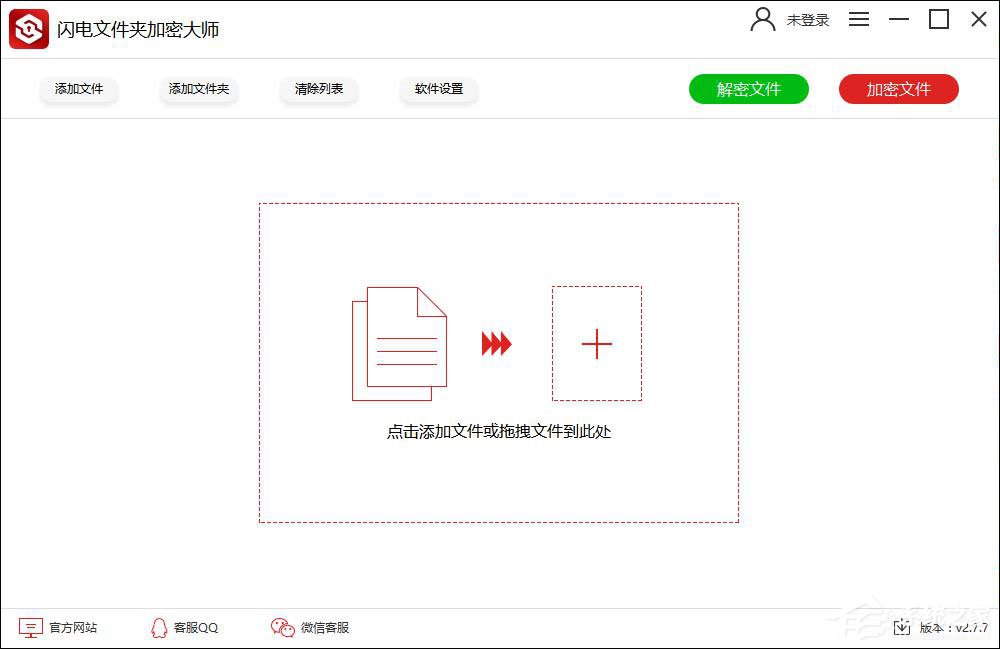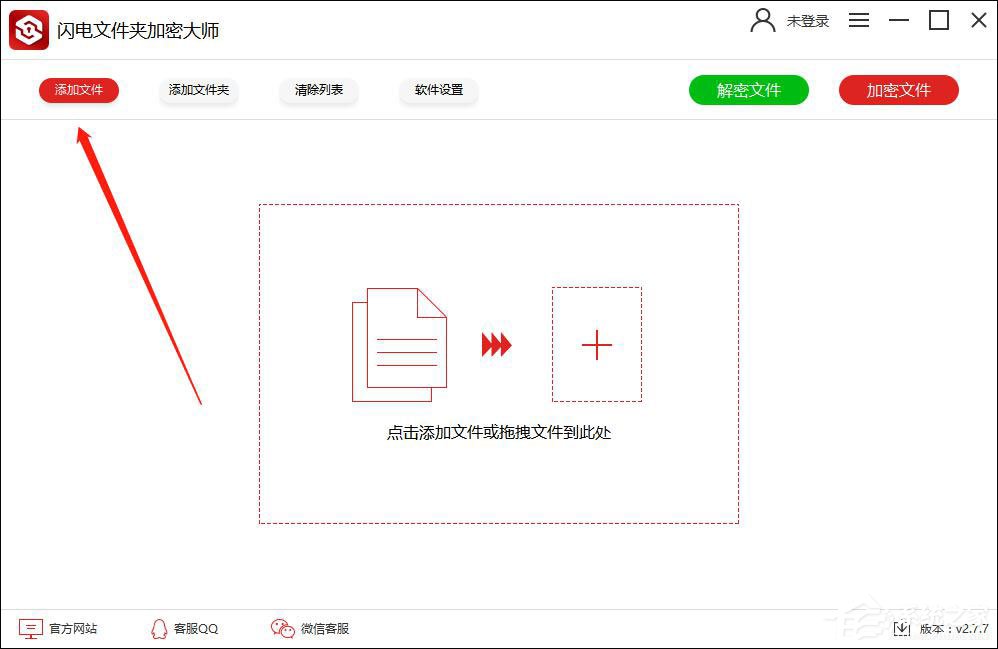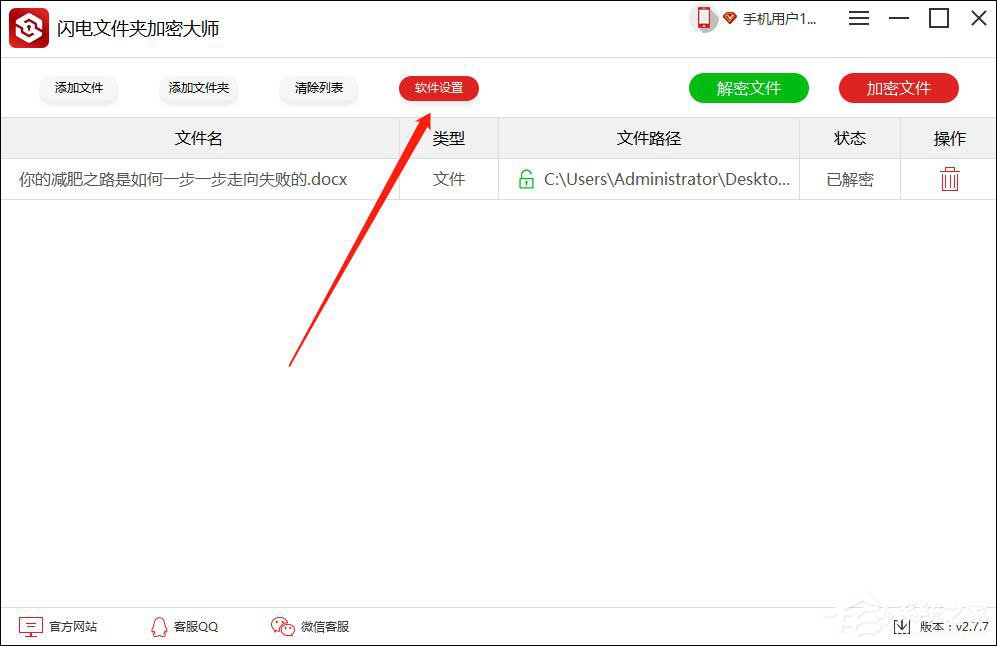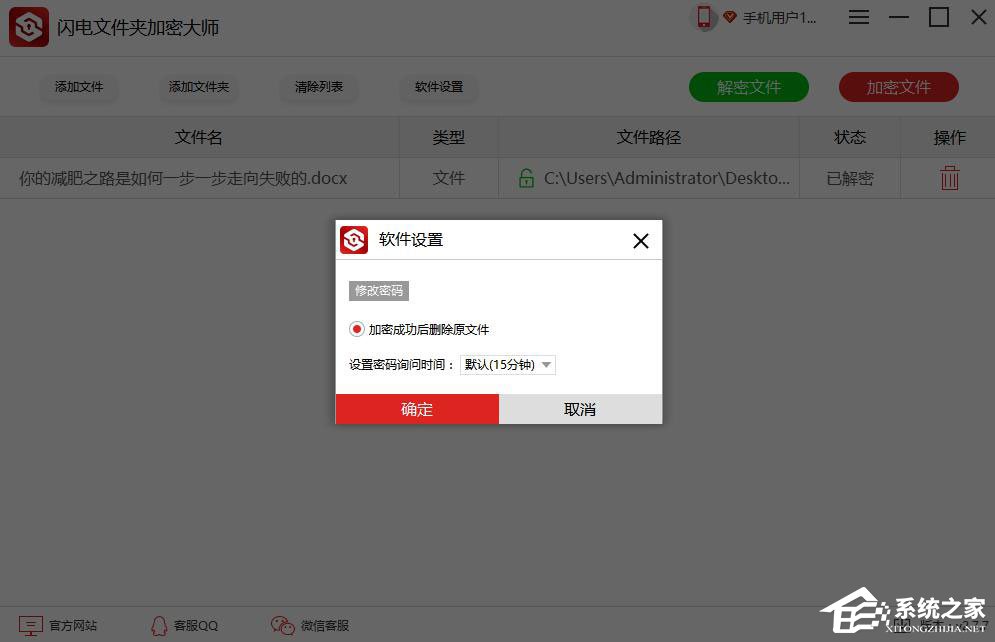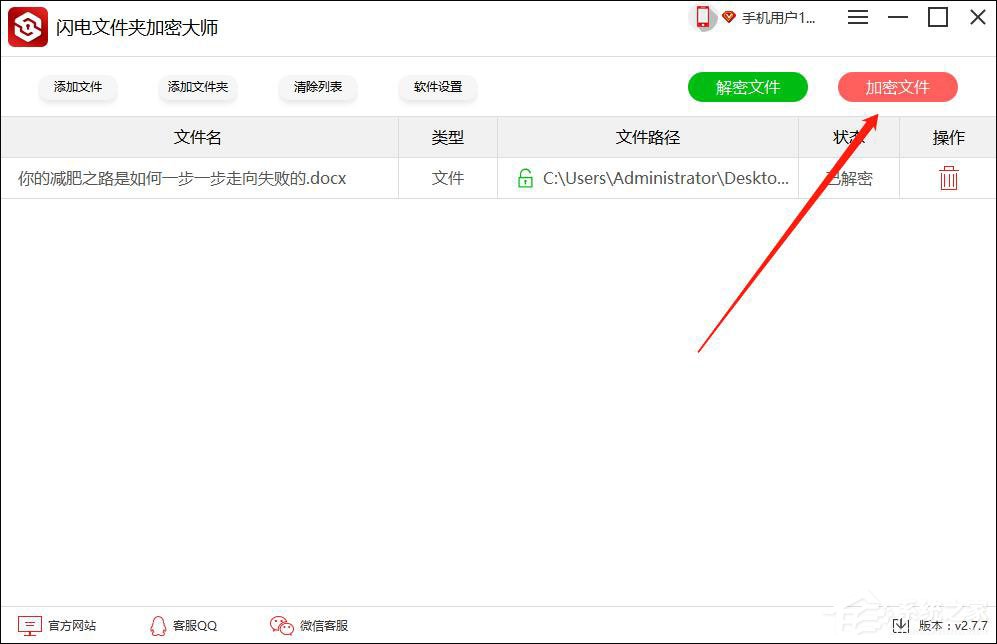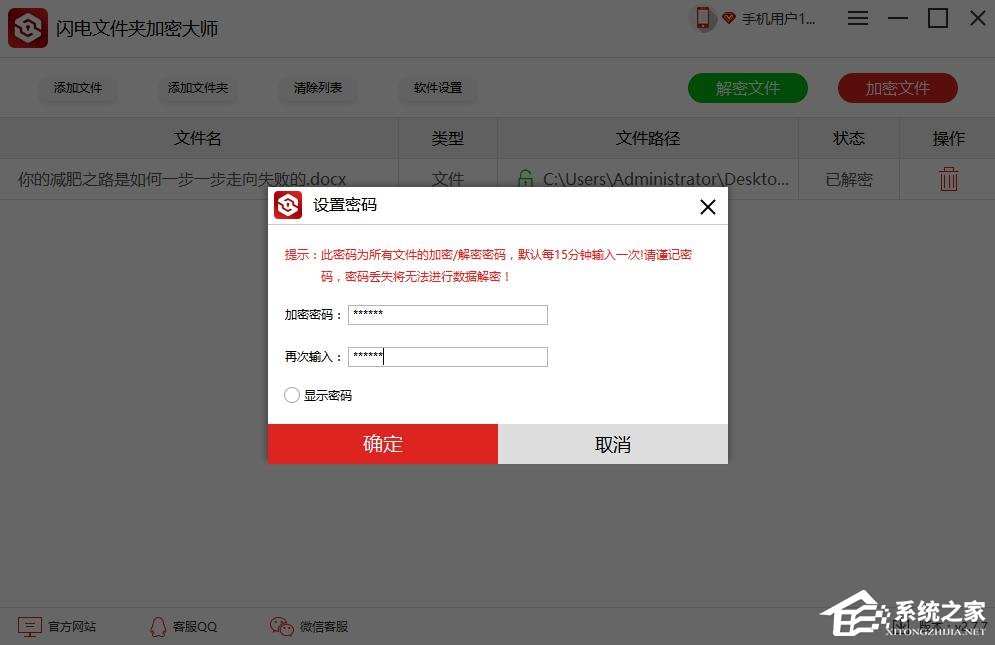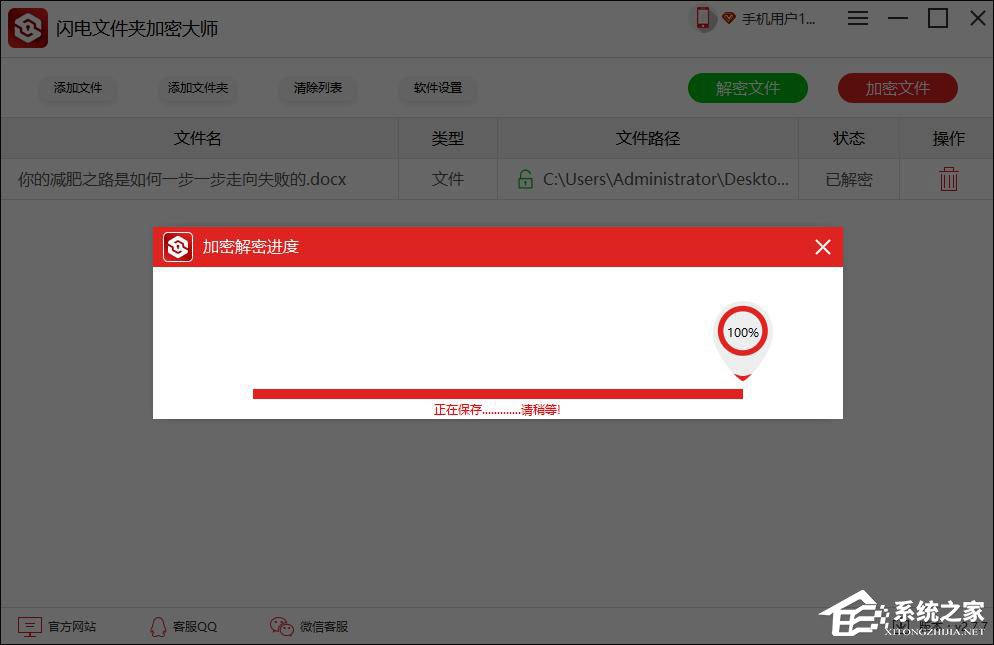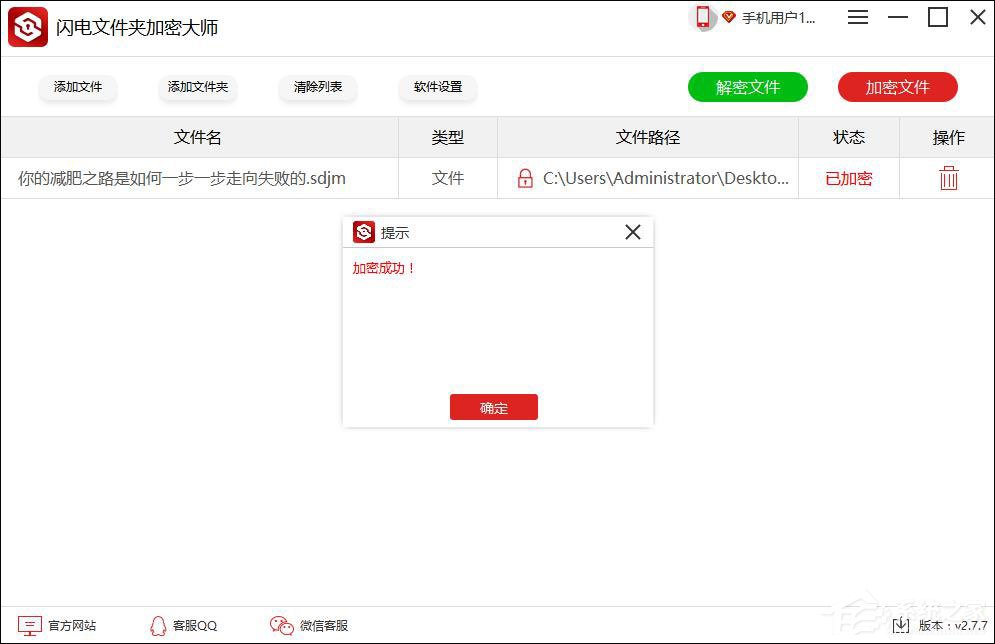闪电文件夹加密大师怎么用?闪电文件夹加密大师使用方法介绍
|
现在大家的保密意识都很强,为了防止一些重要信息被人看到,很多人都会选择给文件添加密码,以此保护重要文件的安全。既然是给文件添加密码,那就需要用到文件加密软件来帮助我们了,在这里,小编给大家推荐一款非常好用的加密软件——闪电文件夹加密大师。下面,我们就一起往下看看闪电文件夹加密大师使用方法介绍吧! 方法步骤 1、打开下载好的闪电文件加密大师后,双击桌面图标打开软件; 2、如图所示,点击软件左上方的“添加文件”,将需要加密的文件上传到软件上; 3、成功添加文件后,选择“软件设置”; 4、在这里,我们可选择加密后的文件是否保留原文件以及设置密码询问时间(时间段内所加密的文件都是同一个密码); 5、设置成功后,点击软件右上方的“加密文件”; 6、在这里,我们可对所添加的文件设置一个密码,然后点击“确定”; 7、加密过程时间很短,请耐心等候; 8、如图所示,加密已成功! |